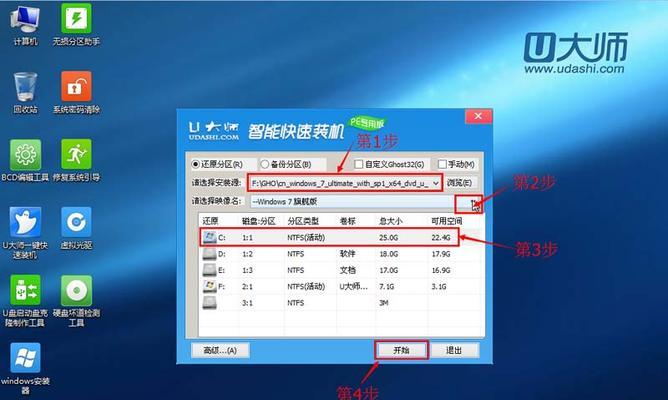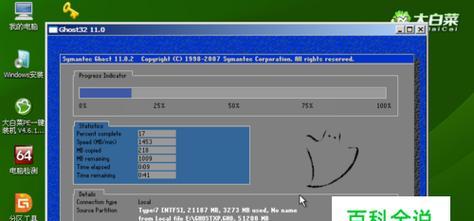随着电脑使用的时间越来越长,不可避免地会遇到各种系统故障,此时需要使用系统盘来重新安装系统或修复问题。而传统的光盘已经逐渐被U盘所取代,下面将详细介绍如何使用U盘制作系统盘。
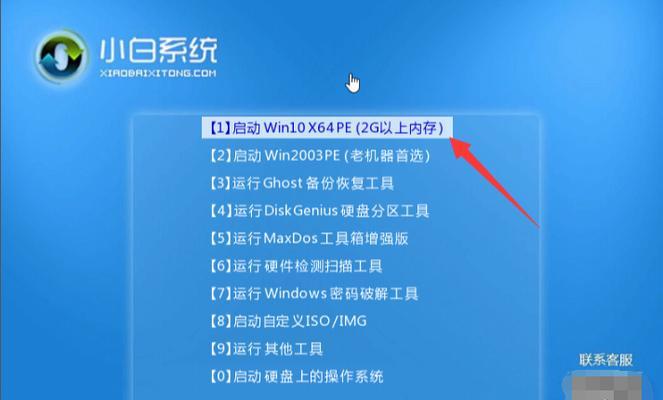
准备工具与材料
首先我们需要准备一台可用的电脑、一根U盘以及一个系统镜像文件,可以从官方网站或其他可信来源下载。
选择合适的制作工具
选择一个可靠的制作工具非常重要,现在市面上有很多制作工具可供选择,比如WinToFlash、UltraISO等。
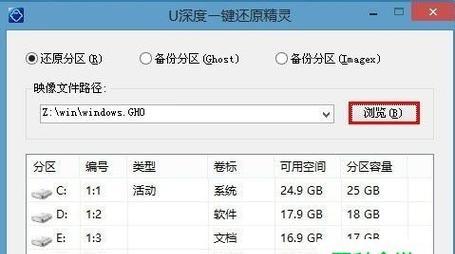
插入U盘并打开制作工具
将U盘插入电脑中,打开制作工具,选择系统镜像文件和U盘所在位置。
开始制作
在选择好系统镜像文件和U盘所在位置之后,点击开始制作,等待完成即可。
启动电脑并进入BIOS设置
将U盘插入需要安装系统的电脑中,开机时按下F2或Delete键进入BIOS设置,将启动方式设置为U盘启动。

进入系统安装界面
重启电脑后,系统会自动从U盘启动,进入系统安装界面,按照提示进行操作即可。
选择分区并格式化
在安装过程中需要选择分区并格式化,这个过程需要谨慎操作,务必备份好重要数据。
等待系统安装完成
系统安装过程可能需要一段时间,需要耐心等待。
安装驱动
系统安装完成后需要安装相应的驱动程序,确保电脑能够正常运行。
更新系统补丁
安装完驱动程序后需要更新系统补丁,以确保系统安全稳定。
安装常用软件
安装完系统补丁后可以根据个人需求安装常用软件,比如浏览器、音乐播放器等。
备份系统镜像
在系统安装完成并配置好环境后,建议备份一份系统镜像,以备后续故障时使用。
定期维护和清理
为了保证电脑的性能和稳定性,建议定期进行维护和清理,删除无用文件、清理垃圾等。
遇到问题及时处理
在使用过程中遇到问题及时处理,可以咨询专业技术人员或者在网上查找相关解决方法。
使用U盘制作系统盘已经变得非常普遍和方便,只需要准备好工具和材料,按照步骤操作即可。同时,在系统安装和使用过程中需要注意数据备份、软件安装等问题,以确保系统安全稳定。